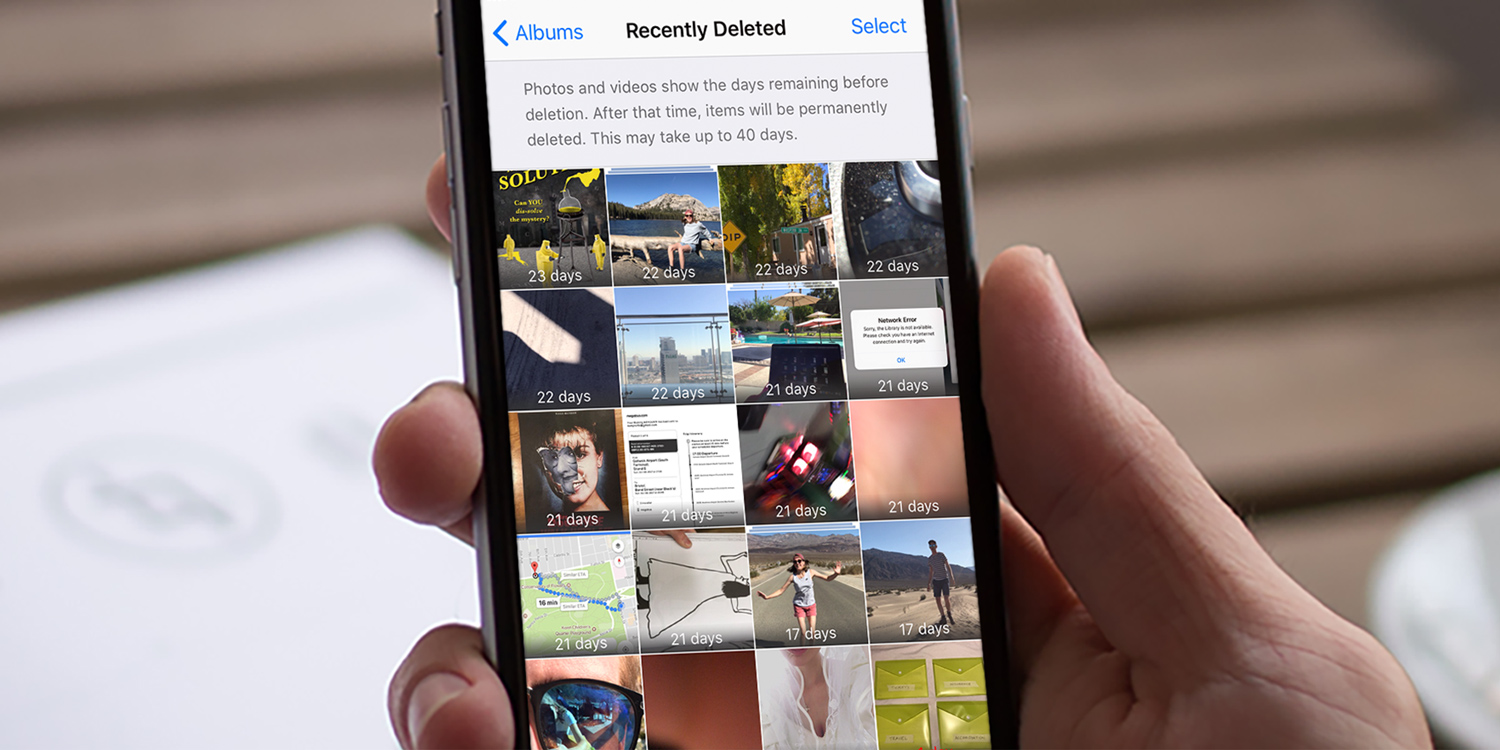
¿Alguna vez ha perdido sus fotos memorables de su teléfono Samsung? ¿Qué hará entonces si ha eliminado sus queridos datos sin ninguna copia de seguridad? Bueno, ya no tienes que preocuparte, no es demasiado tarde. En tal situación, debe actuar rápido para recuperar sus archivos perdidos. En este artículo, conocerá cómo recuperar fotos borradas del teléfono Samsung.


¿Puedo recuperar fotos borradas en Samsung?
Sí, existe la posibilidad de recuperar sus imágenes perdidas. Mientras trabajan, varios usuarios se encuentran con problemas relacionados con la recuperación de imágenes eliminadas en Samsung y quieren saber: ¿Es posible recuperar las fotos eliminadas en Samsung?
Bueno, puede recuperar con éxito fotos desaparecidas de Samsung porque las fotos u otros datos no se eliminan permanentemente del teléfono. Todavía están presentes en el dispositivo pero de forma invisible. El espacio está marcado como ” sin usar ” y también significa que cualquier dato nuevo se puede guardar.
A menos que guarde los datos nuevos o se sobrescriban los datos antiguos, tiene la oportunidad de restaurarlos. Pero algunas cosas que voy a sugerir para la recuperación exitosa de fotos incluyen:
- No guarde ningún archivo nuevo después de que se produzca la pérdida de datos, ya que esto puede sobrescribir los elementos eliminados. Entonces, deberías dejar de usar tu teléfono.
- Para aumentar las posibilidades de recuperación, apague los datos móviles, Wi-Fi, hotspot, etc.
- Busque cualquier software de recuperación potente para recuperar fotos borradas del teléfono Samsung
¿Cómo recuperar fotos borradas en un teléfono Samsung?
En general, hay varias formas de recuperar fácilmente las fotos eliminadas en Samsung. Pero hoy, en este tutorial, le proporcionaré algunas de las mejores soluciones sobre cómo recuperar fotos borradas de un teléfono Samsung.
Entonces empecemos:-
Forma #1: recuperar fotos borradas del teléfono Samsung sin copia de seguridad
¿No has guardado una copia de seguridad de tus preciadas fotos? En caso afirmativo , no entre en pánico. En esta situación, le sugiero que use la herramienta de recuperación de datos Samsung. Este software está especialmente diseñado para ayudarte a recuperar archivos desaparecidos de tu teléfono. Esta herramienta también es sugerida por los profesionales, ya que tiene la tasa de recuperación más alta. Al usar esta herramienta, puede recuperar las fotos perdidas de Samsung lo más rápido posible.
Además, esta herramienta no solo lo ayudará a recuperar las imágenes eliminadas del teléfono Samsung , sino que también le permitirá restaurar los audios, videos, contactos, chats de WhatsApp, mensajes, registros de llamadas y muchos más perdidos. Por lo tanto, le recomiendo que descargue Samsung Data Recovery para recuperar las imágenes perdidas de su teléfono Samsung.
Siga la guía del usuario para usar la recuperación de datos Samsung
Android Recuperación de datos: recupere datos eliminados de teléfonos / tabletas Android
La mejor y más eficiente herramienta para recuperar datos perdidos, eliminados, desaparecidos e inaccesibles de teléfonos / tabletas Android. Algunas características únicas incluyen:
- Recupere directamente varios tipos de datos como fotos, contactos, SMS, videos, WhatsApp, registros de llamadas, documentos, notas, etc.
- Recupere datos en cualquier situación, como accidental, daño por agua, no intencional, restablecimiento de fábrica, formateo, ataque de virus u otras razones
- Permite la opción de un clic para "recuperar" archivos eliminados sin respaldo

Forma #2: restaurar imágenes perdidas de Google Photos
Como sabemos, Google Photos es un método de copia de seguridad en la nube muy famoso que funciona en casi todos los dispositivos Samsung. Casi todas las imágenes están respaldadas por Google Photos y se pueden recuperar sin una PC, directamente desde una aplicación de teléfono inteligente.
Siga los pasos a continuación para recuperar fotos borradas de Google Photos:
- En primer lugar, vaya a la aplicación de fotos de Google de su teléfono Samsung y luego simplemente inicie sesión en su cuenta de Google .
- Después de esto, haga clic en la esquina superior izquierda solo para elegir la opción ” Papelera ” o ” Papelera ” para seguir adelante.
- A continuación, obtenga una vista previa y elija las imágenes favoritas marcándolas de la papelera.
- Por último, debe hacer clic en la opción ” Restaurar “, y luego las fotos perdidas se devolverán a los documentos de su teléfono móvil.

Camino #3: Recupere fotos borradas del teléfono Samsung usando Google Drive
Por lo tanto, Google Drive es otra opción más para restaurar fotos perdidas en teléfonos Samsung . En caso de que alguno de los archivos de imagen se elimine de su teléfono móvil, simplemente debe verificar los archivos presentes en la sección Drive.
- En primer lugar, abra su aplicación Google Drive en su teléfono Samsung o descárguela e instálela
- En este paso, simplemente vaya a Mi unidad y elija las imágenes que cargó.
- Ahora, obtenga una vista previa de los archivos y carpetas y haga clic en la opción ” Descargar ” para recuperar las fotografías seleccionadas.
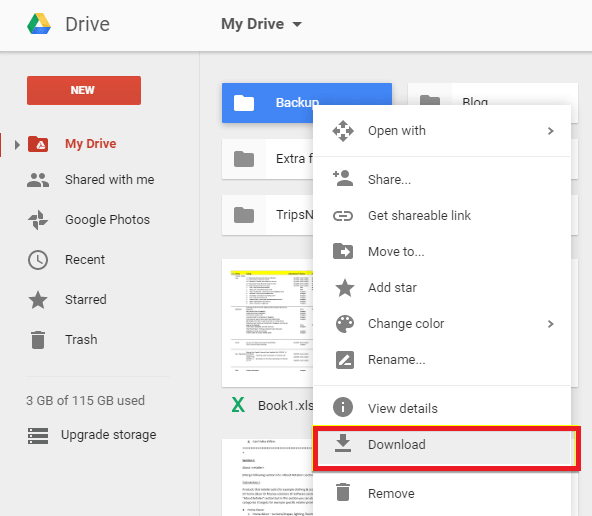
Camino #4: Recuperar fotos de Samsung eliminadas de DropBox
Dropbox te ofrece una cantidad bastante pequeña de espacio de almacenamiento. Sigue siendo famoso entre los usuarios de Samsung a quienes no les gusta la instalación de almacenamiento en la nube de respaldo de Samsung mobile.
Entonces, estos son los pasos que debes intentar para recuperar fotos perdidas de Dropbox :
- En el primer paso, solo debe iniciar sesión en dropbox.com.
- A continuación, haga clic en los archivos que puede ver en la barra lateral izquierda.
- Después de eso, ve a la opción Archivos eliminados en la barra lateral izquierda.
- Toque el nombre del archivo o la carpeta perdidos que desea restaurar.
- Simplemente elija varios archivos y carpetas haciendo clic en la casilla de verificación del icono
- Finalmente, haz clic en la opción Restaurar.
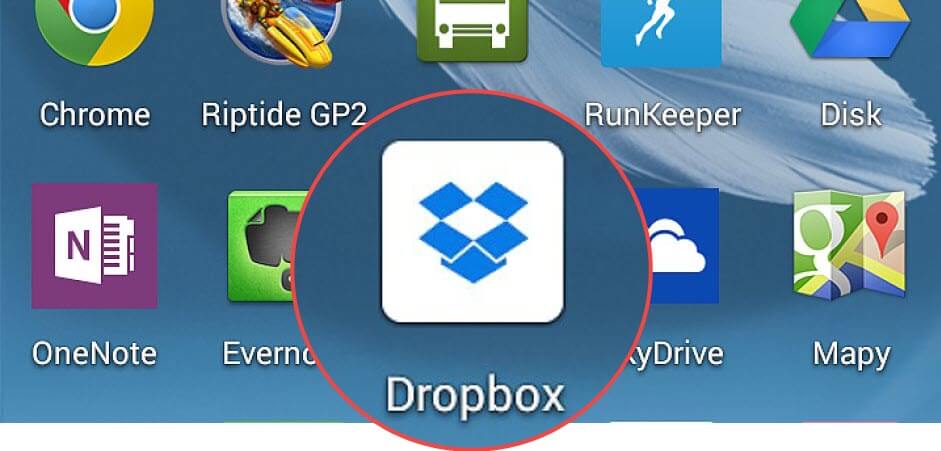
Camino #5: recuperar fotos borradas de la carpeta Papelera en Samsung
Los nuevos modelos de teléfonos móviles lanzados por Samsung agregaron algunas funciones adicionales, como reciclaje o papelera, que le permiten recuperar las fotos eliminadas en solo 15 días. Durante este período de tiempo, podrá recuperar fotos perdidas en el teléfono Samsung .
Estos son los pasos a seguir:
- Primero, vaya a la aplicación Galería del teléfono Samsung Galaxy.
- Luego, haz clic en los tres puntos que puedes ver en la esquina superior del lado derecho.
- A continuación, simplemente toque la papelera o la papelera de reciclaje .
- Después de esto, debe presionar Editar .
- Elija las imágenes que desea restaurar.
- Por último, toque Restaurar para volver a descargar las fotos a la galería del teléfono.
Camino #6: recuperar fotos borradas de Samsung Cloud
Para ayudarlo a salir de este tipo de situaciones, los teléfonos celulares Samsung tienen una opción integrada para realizar copias de seguridad o sincronizar para recuperar fotos eliminadas. Si este servicio está habilitado en su dispositivo, todas las imágenes de su galería se guardarán automáticamente en la nube de Samsung.
Para recuperar fotos perdidas, pruebe los pasos a continuación:
- En primer lugar, desde su pantalla de inicio , debe ir a Configuración .
- Después de eso , desplácese hacia abajo , luego toque Cuentas y copia de seguridad .
- Vuelve a tocar en Samsung Cloud.
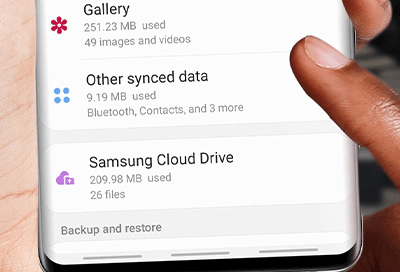
- En Copia de seguridad y restauración, haga clic en Restaurar datos .
- En el último paso, simplemente vaya a la aplicación Galería , luego toque Sincronizar .
Camino #7: Restaurar fotos desaparecidas de Microsoft OneDrive
Bueno, si es un usuario de PC con Windows y si ya activó Microsoft OneDrive en el sistema, es posible que esos datos ya existan en el disco duro. Esto lo ayudará a copiar fácilmente esas imágenes en su teléfono Samsung.
Pero, si no, la aplicación Microsoft OneDrive hará que sea mucho más fácil recuperarlos de la nube.
Varias aplicaciones en la nube y de fotos permiten hacer copias de seguridad de las fotos en segundo plano. Sin embargo, si lo ha activado en ese momento, es posible que las imágenes no se eliminen exactamente. Por lo tanto, puede recuperar las fotos solo desde allí.
Pero, si ha guardado los archivos de imagen, entonces debe:
- En primer lugar, vaya a la nube de Microsoft OneDrive ,
- A continuación, haga clic en copia de seguridad y restauración
- Seleccione las imágenes de copia de seguridad que debe restaurar
- Por último, haga clic en Restaurar
Envolver
Después de seguir las soluciones mencionadas anteriormente, espero que pueda restaurar las imágenes perdidas del teléfono Samsung . Entonces, sin perder más tiempo, pruebe todas las soluciones una tras otra proporcionadas en todo el blog. Para una recuperación rápida e instantánea, use el software recuperación de datos Samsung.



Kim Keogh is a technical and creative blogger and an SEO Expert. She loves to write blogs and troubleshoot several issues or errors on Android and iPhone. She loves to help others by giving better solutions to deal with data recovery problems and other issues.